
جدول المحتويات:
- مؤلف John Day [email protected].
- Public 2024-01-30 07:36.
- آخر تعديل 2025-01-23 12:53.
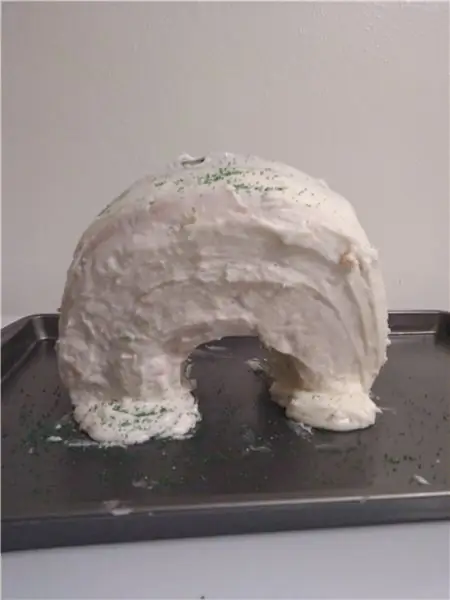


مشاريع تينكركاد »
في هذا Instructable ، سأوضح لك كيفية بناء نظام سقي آلي للنباتات باستخدام Micro: bit وبعض المكونات الإلكترونية الصغيرة الأخرى.
يستخدم Micro: bit مستشعر الرطوبة لمراقبة مستوى الرطوبة في تربة النبات ثم يقوم بتشغيل مضخة صغيرة لسقي النبات إذا أصبحت التربة جافة جدًا. بهذه الطريقة ، يتم دائمًا الاعتناء بالنبات الخاص بك ، حتى عندما تنساه أو تكون بعيدًا عنه.
إذا كنت تحب هذا Instructable ، فيرجى التصويت له في مسابقة Block Code!
اللوازم:
- MicroBit - اشتري من هنا
- مستشعر الرطوبة السعوي - اشتري من هنا
- مضخة DC - اشتري من هنا
- وحدة الترحيل - اشتري من هنا
- كابل الشريط - اشترِ من هنا
- حاويات التخزين (ليست هي نفسها ، ولكن يجب أن تعمل) - اشترِ من هنا
- مزود الطاقة - اشترِ هنا
- مسامير M3 - اشتري من هنا
لقد استخدمت الإصدار 2 من MicroBit ، ولكن يمكن إنشاء هذا المشروع باستخدام الإصدار الأول أيضًا.
الخطوة 1: تحضير المكونات الخاصة بك



MicroBit عبارة عن وحدة تحكم صغيرة قابلة للبرمجة تحتوي على عدد من المستشعرات والأزرار المدمجة ، مما يجعل بدء البرمجة أمرًا سهلاً حقًا.
يمكنك استخدام ترميز الكتل للأطفال والمبرمجين الأقل خبرة و JavaScript أو Python لمن هم أكثر خبرة في البرمجة ويريدون الحصول على وظائف أكثر من ذلك. كما أن لديها مجموعة من دبابيس الإدخال / الإخراج المتاحة لأجهزة الاستشعار والأجهزة على طول الحافة السفلية.
يعمل مستشعر الرطوبة السعوي الذي أستخدمه على 3.3 فولت ، وهو مثالي للاستخدام مباشرة مع MicroBit.
ملحوظة: تشير أجهزة الاستشعار السعوية هذه عمومًا إلى أنها تعمل بين 3.3 فولت و 5 فولت ، وتخرج بحد أقصى 3.3 فولت نظرًا لوجود منظم جهد داخلي على متنها. لقد اكتشفت أن الكثير من الإصدارات الأرخص من هذه المستشعرات لا تعمل فعليًا بجهد دخل يبلغ 3.3 فولت ، ولكنها تتطلب 3.5-4 فولت قبل أن "يتم تشغيلها" فعليًا. ستحتاج إلى توخي الحذر مع هذا لأن Micro: bit مصمم فقط لجهد دخل يصل إلى 3.3 فولت.
ستحتاج المضخة إلى التشغيل والإيقاف باستخدام وحدة الترحيل. تقوم وحدة الترحيل بتحويل الطاقة إلى المضخة بحيث لا يتدفق التيار عبر MicroBit.
الخطوة 2: تصميم الدائرة والكود في TinkerCAD

لقد صممت الدائرة ونفذت تشفير الكتلة في TinkerCAD منذ أن أضافوا مؤخرًا MicroBit إلى نظامهم الأساسي. يعد ترميز الكتل طريقة سهلة حقًا لإنشاء برامج أساسية بمجرد سحب وإسقاط كتل الوظائف.
لقد استخدمت محرك DC لتمثيل المضخة ومقياس الجهد لمحاكاة إدخال مستشعر الرطوبة لأنه يتطلب أيضًا نفس التوصيلات الثلاثة.
في الإصدار الأخير من كود الحظر ، يُظهر Micro: bit وجهًا مبتسمًا عند تشغيله ، ثم يبدأ في أخذ قراءات الرطوبة كل 5 ثوانٍ ووضعها على الرسم البياني على الشاشة. يتحقق أيضًا مما إذا كان مستوى الرطوبة أقل من الحد المعين ، وإذا كان كذلك ، فإنه يتم تشغيل المضخة لمدة 3 ثوانٍ. تستمر في تدوير المضخة ، مع فاصل مدته 5 ثوان بين الدورات ، حتى يصبح مستوى الرطوبة أعلى من الحد مرة أخرى.
أضفت أيضًا وظائف إلى الزرين حيث يقوم الزر A بتشغيل المضخة لمدة 3 ثوانٍ لسقي النبات يدويًا ، ويظهر الزر B قراءة مستوى الرطوبة على الشاشة.
الخطوة 3: اختبار الدائرة والكود

بمجرد أن كنت سعيدًا بالمحاكاة التي تعمل في TinkerCAD ، قمت بتوصيل المكونات معًا على مكتبي للتحقق من أنها تعمل بنفس الطريقة. لقد قمت بإجراء اتصالات مؤقتة باستخدام بعض وصلات العبور ومقاطع التمساح لربطها بدبابيس Micro: bit.
كان هذا أساسًا لاختبار أن Micro: bit كان يقرأ القيم الصحيحة من المستشعر وأن المرحل كان قادرًا على التشغيل وإيقاف التشغيل.
الخطوة الرابعة: عمل خزان الماء


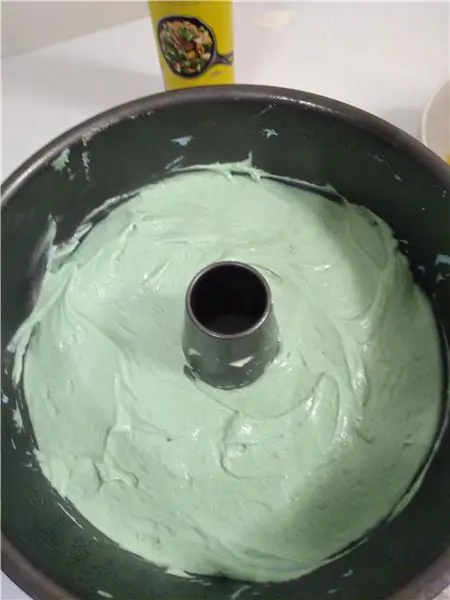

بمجرد أن كنت سعيدًا بإعداد الاختبار ، عملت على صنع خزان مياه ، وبناء المكونات في مبيت ، وإجراء التوصيلات الكهربائية الدائمة.
لقد وجدت هاتين الحاويات في متجر تخفيضات محلي. يتراكمون معًا حتى أتمكن من استخدام الجزء السفلي كخزان والجزء العلوي لإيواء الإلكترونيات.
لتصنيع الخزان ، كنت بحاجة إلى تركيب المضخة في الخزان بحيث يكون مدخل المياه قريبًا من القاع قدر الإمكان ، مع ترك مساحة كافية لتدفق المياه. لقد قمت بلصق المضخة في مكانها باستخدام مسدس الغراء.
ثم قمت بحفر ثقوب للأسلاك في المحرك وأنبوب مخرج المياه.
الخطوة 5: قم بتجميع الإلكترونيات



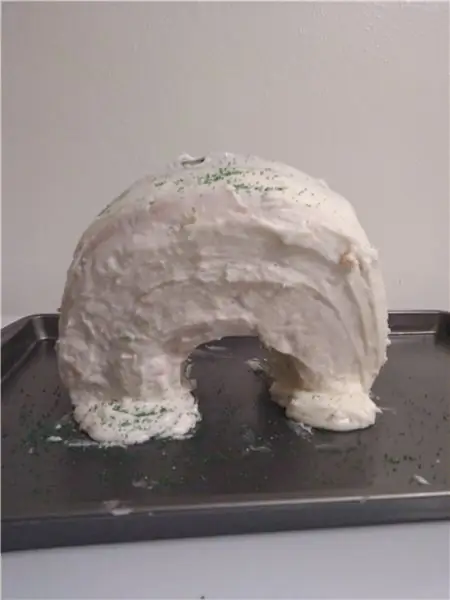
كنت أرغب في تثبيت MicroBit على الجزء الأمامي من الغلاف بحيث يسهل رؤيته ، حيث إنني أستخدم شاشة LED في المقدمة كرسم بياني لمستوى المياه.
لقد قمت بحفر بعض الثقوب في المقدمة لأمسك MicroBit وتعمل كوصلة لدبابيس IO في الأسفل. لقد استخدمت بعض مسامير رأس الزر الطويلة M3 x 20mm لتثبيتها في المحطات على دبابيس الإدخال والإخراج والتوصيل بالأسلاك الموجودة داخل العلبة. لقد قمت بتوصيل الأسلاك بالمسامير عن طريق لف بعض الأسلاك المكشوفة حول البراغي ثم استخدام أنابيب الانكماش الحراري لتثبيتها في مكانها.
لقد قمت أيضًا بحفر ثقوب لمصدر الطاقة إلى Micro: bit ، لمقبس الطاقة في الخلف ولأسلاك المضخة ومستشعر الرطوبة.
بعد ذلك ، قمت بتوصيل جميع الأسلاك ، ولحام المفاصل ، وربط المكونات معًا داخل السكن.
الخطوة السادسة: اختبار نظام الري


الآن بعد أن تم تجميع جميع المكونات ، حان الوقت لاختبار مقاعد البدلاء.
ملأت الخزان بالماء وقمت بتشغيل مصدر الطاقة.
تم تشغيل Micro: bit وبدأت في أخذ القراءات. نظرًا لأن مستشعر الرطوبة لم يكن في التربة ، قام Micro: bit على الفور بتسجيل "التربة" على أنها جافة وتشغيل المضخة.
لذلك يبدو أن كل شيء يعمل بشكل صحيح ويمكننا تجربته في المصنع.
الخطوة 7: إعداد نظام الري في النبات


لتعيين Micro: bit فوق النبات ، قمت بدفع مستشعر الرطوبة في التربة ، مع التأكد من أن الإلكترونيات أعلى من مستوى التربة. ثم قمت بعد ذلك بوضع مخرج الماء فوق مركز التربة ، بحيث يتم توزيع الماء بالتساوي حول جذور النبات.
الخطوة الثامنة: استخدام نظام ري النبات الأوتوماتيكي
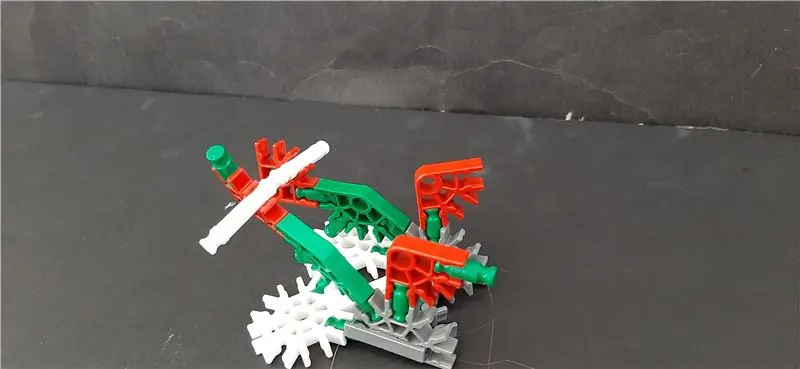


يوضح الرسم البياني الموجود في المقدمة مستوى الرطوبة الذي يقيسه المستشعر أثناء جفاف التربة. عندما تقل عن العتبة المحددة في الكود ، تعمل المضخة تلقائيًا في فواصل زمنية مدتها 3 ثوان حتى يرتفع مستوى الرطوبة فوق الحد الأدنى مرة أخرى. يجب أن تلاحظ سريعًا زيادة مستوى رطوبة التربة مرة أخرى بمجرد تشغيل المضخة.
يمكنك أيضًا الضغط على الزر A في الجزء الأمامي من MicroBit لتشغيل المضخة لمدة 3 ثوانٍ وسقي المحطة يدويًا.
يمكنك حتى ربط عدة MicroBits معًا باستخدام رابط الراديو الخاص بهم لعرض مستوى رطوبة النبات من غرفة مختلفة أو سقيها عن بُعد. قد تكون الفكرة الجيدة هي استخدام Micro: bit منفصلة كلوحة معلومات ومحور تحكم لبضع وحدات Micro: bits الأخرى التي تعمل كنظم سقي نباتات أوتوماتيكية.
هل قمت ببناء أي شيء باستخدام Micro: bit؟ اسمحوا لي أن أعرف في قسم التعليقات.
يرجى أيضًا تذكر التصويت لهذا Instructable في مسابقة Block Code إذا كنت قد استمتعت به!


الجائزة الثانية في مسابقة Block Code
موصى به:
كيفية بناء نظام سقي نباتات أوتوماتيكي DIY مع تنبيهات WiFi: 15 خطوة

كيفية بناء نظام سقي نباتات أوتوماتيكي DIY مع تنبيهات WiFi: هذا هو المشروع النهائي ، وهو نظام سقي تلقائي للنباتات DIY يتم التحكم فيه عبر #WiFi. في هذا المشروع ، استخدمنا مجموعة أدوات التجميع الفرعية لنظام الري الذاتي التلقائي من Adosia. يستخدم هذا الإعداد صمامات المياه ذات الملف اللولبي و Mois للتربة التناظرية
نظام سقي نباتات أوتوماتيكي لاسلكي بدون متطلبات الوصول إلى الإنترنت: 3 خطوات

نظام الري التلقائي اللاسلكي للنباتات DIY بدون متطلبات الوصول إلى الإنترنت: أرغب في سقي نباتاتي تلقائيًا بانتظام ، ربما مرة أو مرتين في اليوم حسب المواسم المختلفة. ولكن بدلاً من الحصول على رفيق IOT للقيام بهذه المهمة ، أفضل شيء قائم بذاته لهذه المهمة المحددة. لأنني لا أريد الذهاب
نظام سقي نباتات اردوينو الأوتوماتيكي: 8 خطوات (بالصور)

نظام سقي نباتات Arduino الأوتوماتيكي: قابل Sprout - الغراس الداخلي الحديث الذي يقوم تلقائيًا بسقي النباتات والأعشاب والخضروات وما إلى ذلك وسيحدث ثورة في لعبة البستنة الخاصة بك. يتكون من خزان مياه متكامل يتم ضخ المياه منه. يحافظ على تربة النبات
وعاء نباتات ذكي أوتوماتيكي - (DIY ، مطبوع ثلاثي الأبعاد ، Arduino ، سقي ذاتي ، مشروع): 23 خطوة (مع صور)

وعاء نباتات ذكي أوتوماتيكي - (DIY ، 3D Printed ، Arduino ، Self Watering ، Project): مرحبًا ، في بعض الأحيان عندما نخرج من المنزل لبضعة أيام أو نكون مشغولين حقًا ، تعاني نباتات المنزل (بشكل غير عادل) لأنها لا تسقى عندما في حاجة إليها. هذا هو الحل الذي أقدمه ، إنه وعاء نباتات ذكي يتضمن: خزان مياه داخلي. إحساس
نظام سقي أوتوماتيكي بلوح لا كول: 4 خطوات (بالصور)

نظام الري الأوتوماتيكي مع لوحة La COOL: مرحبًا بالجميع ، سنبدأ هذه المرة Instructables من خلال التعمق أكثر في لوحة La COOL. ينشط ناتج الممثل الموجود على لوحتنا المضخة عندما تكون التربة جافة. أولاً ، سأشرح كيفية عملها: تتميز لوحة La COOL بإخراج 3،3 فولت
